惠普打印机驱动程序下载安装步骤详解
惠普打印机是目前知名度较高的打印机设备,可以满足不同用户的打印需求。打印机驱动便是电脑和打印机之间进行通信和控制程序,我们购买了打印机想要正常的使用,第一需要做的便是下载并安装相应的驱动程序。那么,惠普打印机驱动怎么下载呢,下面我们就来介绍一下惠普打印机驱动程序下载安装的步骤:

一、惠普打印机驱动程序下载安装步骤
1、确定你的电脑操作系统和打印机型号
你需要根据你的电脑操作系统和打印机型号,选择合适的驱动程序。如果选择“打印机卫士”驱动下载,便不需要去查询打印机型号和电脑型号是什么,你只需要点击“立即检测”软件便会自动匹配对应型号的驱动进行下载安装。

 好评率97%
好评率97%
 下载次数:4800052
下载次数:4800052

如果是选择从官网下载,那么你就需要在电脑桌面上右键点击“此电脑”,然后选择“属性”查看你的操作系统版本和位数。你可以在打印机上或者打印机说明书上查看你的打印机型号,例如DeskJet 2720、LaserJet M1005等。
2、从惠普官网下载驱动程序
你可以在官方 HP® 打印机驱动程序与软件下载网站输入你的打印机型号,然后选择你的操作系统和版本,再点击“提交”。你会看到一个包含不同类型的驱动程序和软件的列表,例如安装软件、基本驱动程序、固件更新等。
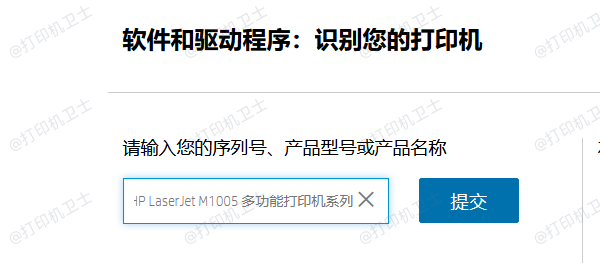
你可以根据你的需求选择下载相应的文件,一般来说,安装软件包含了全功能的驱动程序和其他辅助功能,基本驱动程序只包含了最基本的打印功能。如果你不确定哪种类型适合你,你可以点击“了解更多”查看详细的说明。
3、安装驱动程序
在下载完成后,你需要双击下载好的文件,按照提示进行安装。一般来说,安装过程包括解压文件、运行安装程序、选择安装位置、选择程序文件夹、勾选是否创建桌面图标、点击下一步、点击完成等步骤。在安装过程中,可能会要求你连接打印机和电脑,或者选择连接方式(USB或网络)。你需要按照提示进行操作即可。
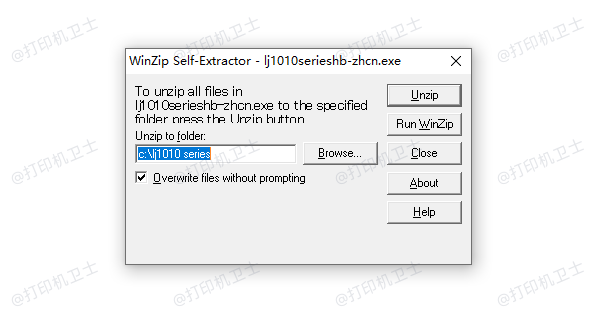
4、测试打印机是否正常工作
在安装完成后,你可以尝试打印一张测试页,看看打印机是否能够正常工作。如果能够正常工作,那么恭喜你,你已经成功地完成了惠普打印机驱动程序的下载和安装。如果不能正常工作,或者出现错误提示,那么你可能需要检查以下几个方面:

①、打印机是否已经开启并连接好电源;
②、打印机和电脑之间的数据线是否插好;
③、打印机是否有足够的墨水和纸张;
④、电脑是否已经设置好正确的默认打印机;
⑤、驱动程序是否与操作系统和打印机兼容;
⑥、打印服务是否已经启动并设置为自动。
以上就是惠普打印机驱动程序下载安装步骤详解。希望对你有所帮助。如果有遇到打印机连接、共享、报错等问题,可以下载“打印机卫士”进行立即检测,只需要一步便可修复问题,提高大家工作和打印机使用效率。